生徒からの景品交換申請の対応方法
生徒から景品交換申請が届いた時の対応方法を説明します。
1.景品交換履歴画面を表示
サイドメニュー「ポイント」>「景品交換履歴」をクリックし景品交換履歴画面を表示します。
2.景品交換申請を確認
生徒からの景品交換申請の履歴が確認できます。生徒がアプリから交換申請をすると状態が「交換待ち」となって履歴が残ります。
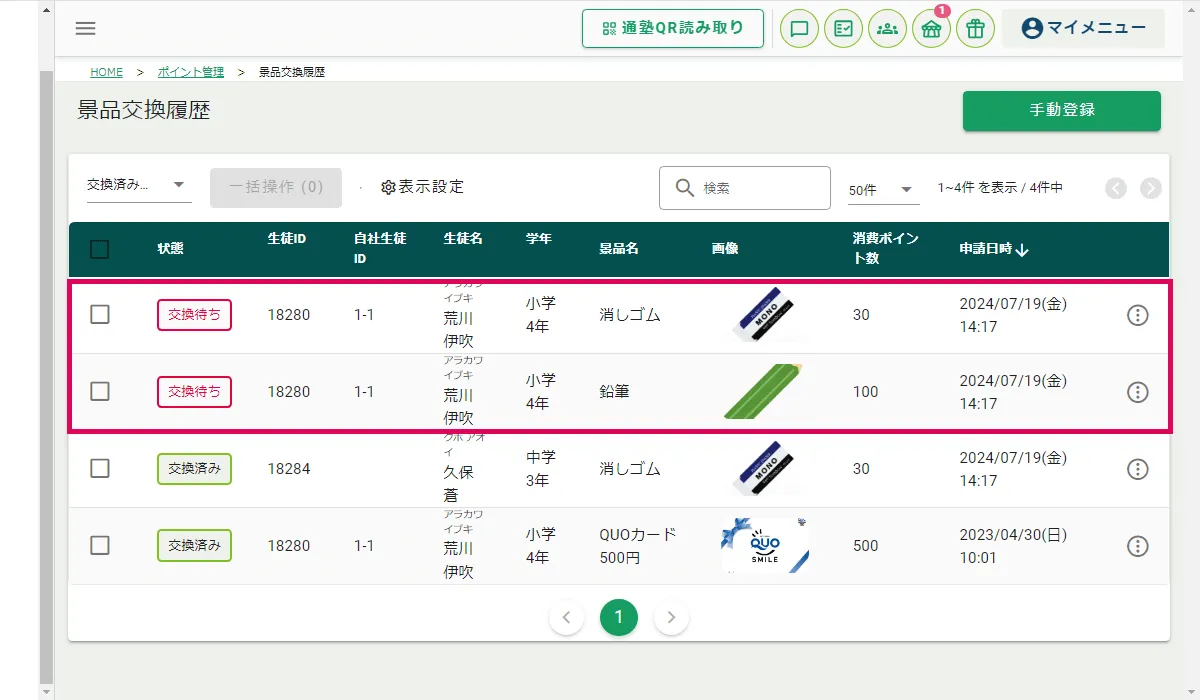
3.生徒に景品を渡す
「交換待ち」の生徒に景品を渡します。
4.履歴の状態を「交換済み」に変更
①景品を渡した生徒の履歴の「操作アイコン」>「交換済みに変更」>「OK」をクリックします。
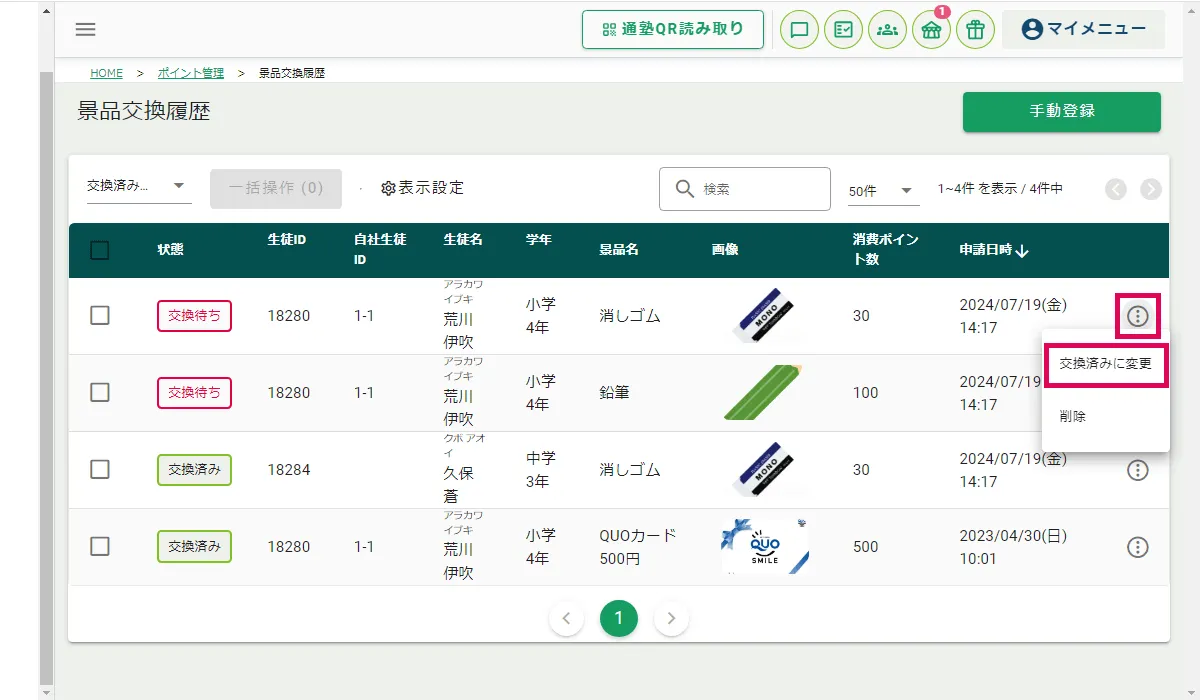
②複数まとめて変更する場合は、変更したい履歴にチェックを入れ、「交換済みに変更」を選択して「一括操作」>「OK」をクリックします。
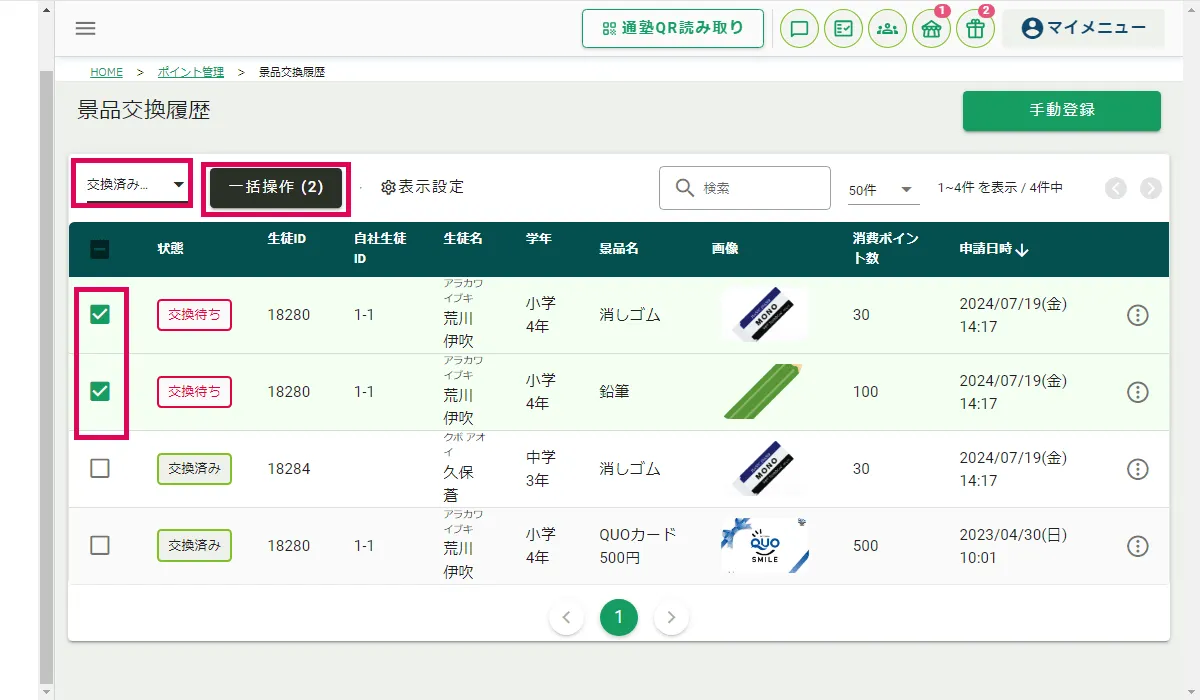
※景品を渡したら忘れずに状態を「交換済み」に変更してください。